Microsoftが9月にリリースした「2020-09 x64 ベース システム用 Windows 10 Version 2004 の累積更新プログラム(KB4571756)」を適用しようとした所、ダウンロードは無事終了し、インストールの段階になって、何%かになった所でエラー(0x80073701)が発生しました。
更新プログラムのインストール中に問題が発生しましたが、後で自動的に再試行されます。この問題が引き続き発生し、Web 検索やサポートへの問い合わせを通じて情報を集める必要がある場合は、次のエラー コードが役立つ可能性があります: (0x80073701)
今日はそのエラーの解決策を紹介したいと思います。
Windows Updateでは度々この様なエラーで更新できない場合がありますが、まずはエラーコードで「検索」、それで解決策が見つからなかったら「手動アップデートインストール」
Microsoft公式の回避策
まずは、MicrosoftのWindowsサポートサイトに該当の記事がありますので、実行してみます。

これは既知の問題のようで、サポートサイトの記事は2019/11/15に上がってたよ。
- 「スタート」ボタンを選択し、検索窓に「cmd」と入力します。
- 「コマンド プロンプト」を右クリックするか長押しして、「管理者として実行」を選択します。
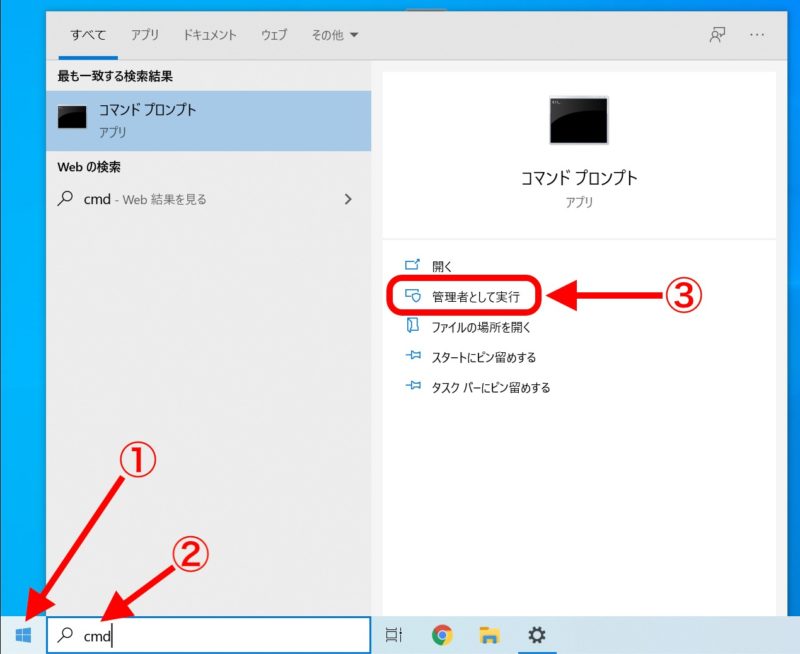
- ユーザーアクセス制御(UAC)のダイアログが表示された場合は「はい」をクリックして下さい。
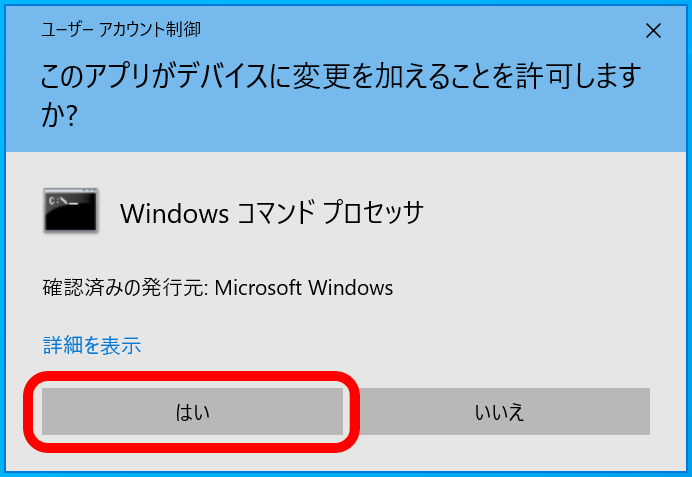
- 「コマンド プロンプト」に次のコマンドを入力するか、コピーして下さい。
dism /online /cleanup-image /startcomponentcleanup
すると下記のように処理が始まりますので、コマンドが完了するのを待ちます。
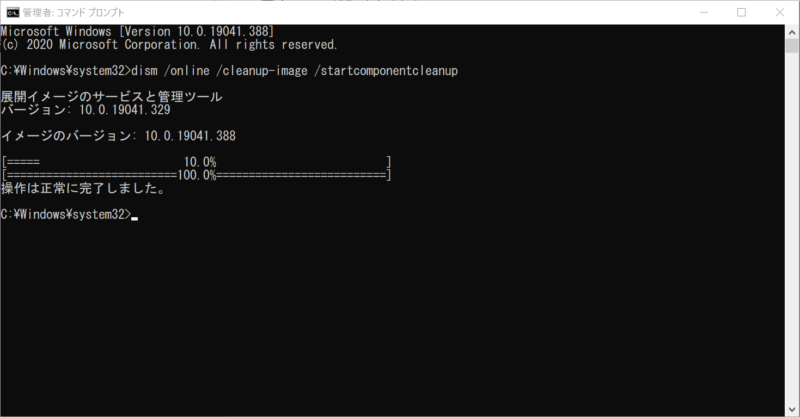
- 「操作は正常に完了しました。」と表示され、プロンプト(>)に戻ったら「コマンド プロンプト」を終了します。
- PCを再起動します。
- Windows Updateを再度実行して下さい。
再起動してから、再度Windows Updateを実行してみましたが、やはりエラーになってしまいました。
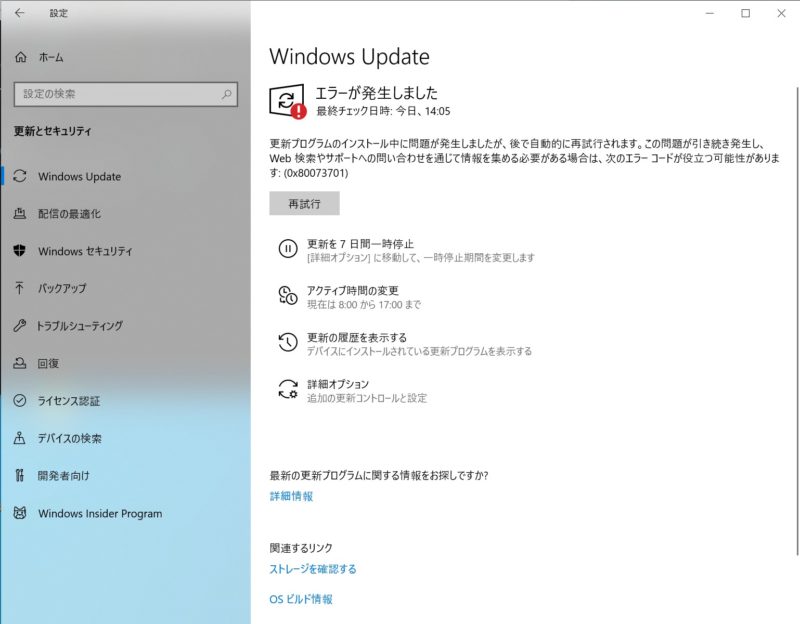

これで解決するかなと思ったけど、ダメだったよ・・・。
「KB4571756」の手動アップデートインストール
「KB4571756」のダウンロード
次に、Microsoft Update カタログから直接「KB4571756」をダウンロードして、インストールしてみることにしました。
「KB4571756」は複数ありますが、自分のに合ったモノをダウンロードして下さい。
右の「ダウンロード」ボタンをクリックします。
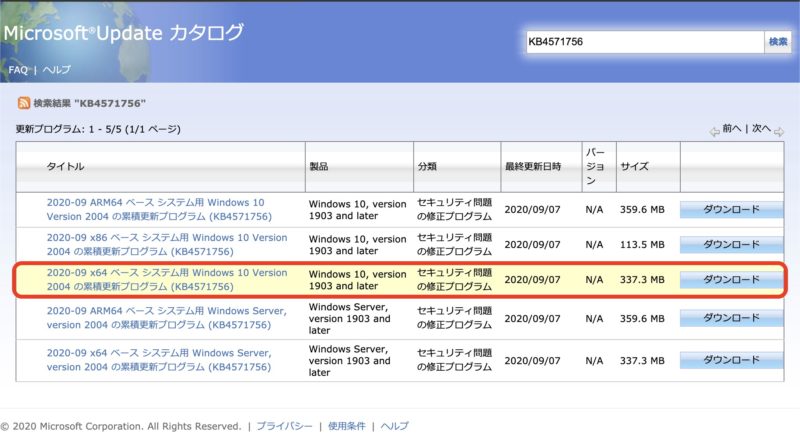
するともう一つ窓が開いてくるので、赤丸の部分をクリックしてダウンロードします。
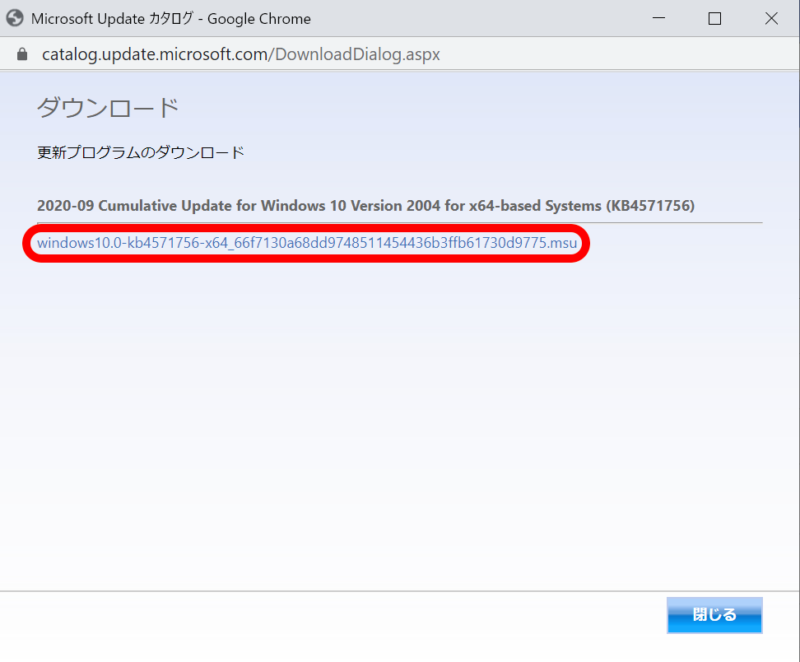
自分のダウンロードするのが5種類のどれか分からない場合は、下記の方法で調べて下さい。
下の2段は「Windows Server」なので、ほとんどの方は上の3段のどれかです。
「スタート」ボタンを選択し、検索窓に「デバイスの仕様」と入力して、開きます。
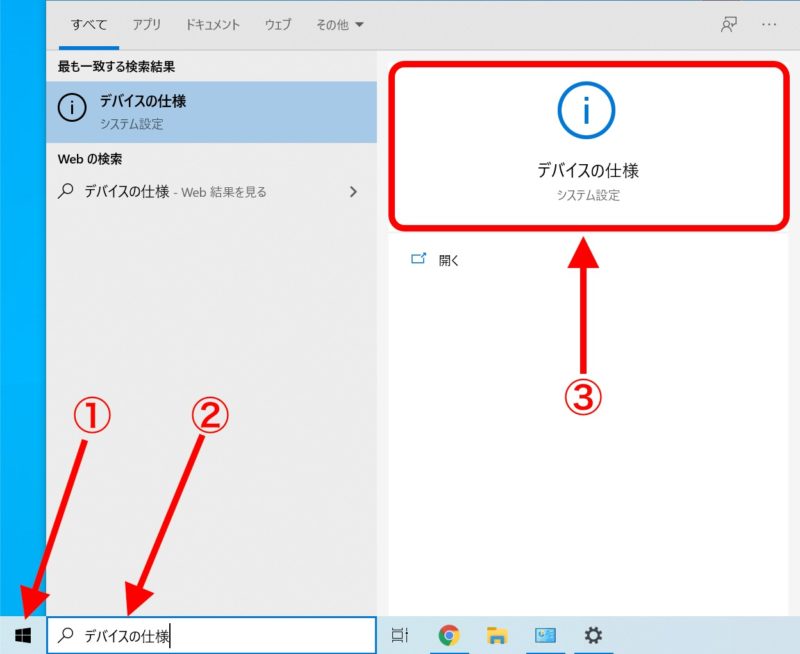
ここのシステムの種類というところを見ます。
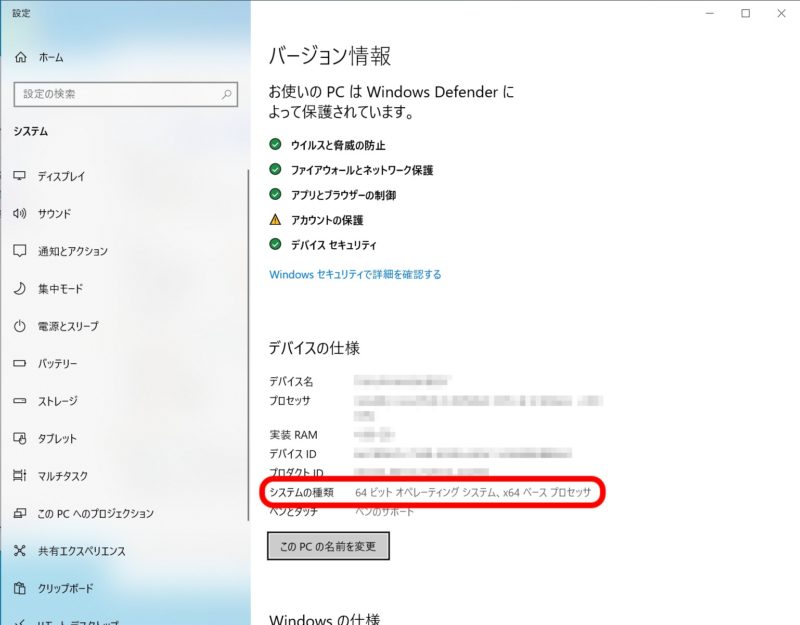

僕の場合は、x64ベースなので、Microsoft Updateカタログでは3段目だよ。
「KB4571756」のアップデートインストール
先程ダウンロードしたファイルをダブルクリックで実行します。
すると Windows Update スタンドアロン インストーラー という画面が出てきます。
インストールしますかのダイアログが出ますので、「はい」をクリックして下さい。
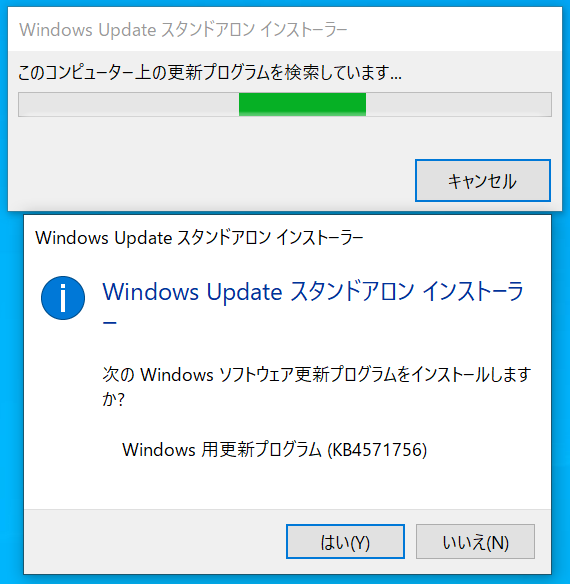
すると更新プログラムのダウンロードとインストールが始まります。
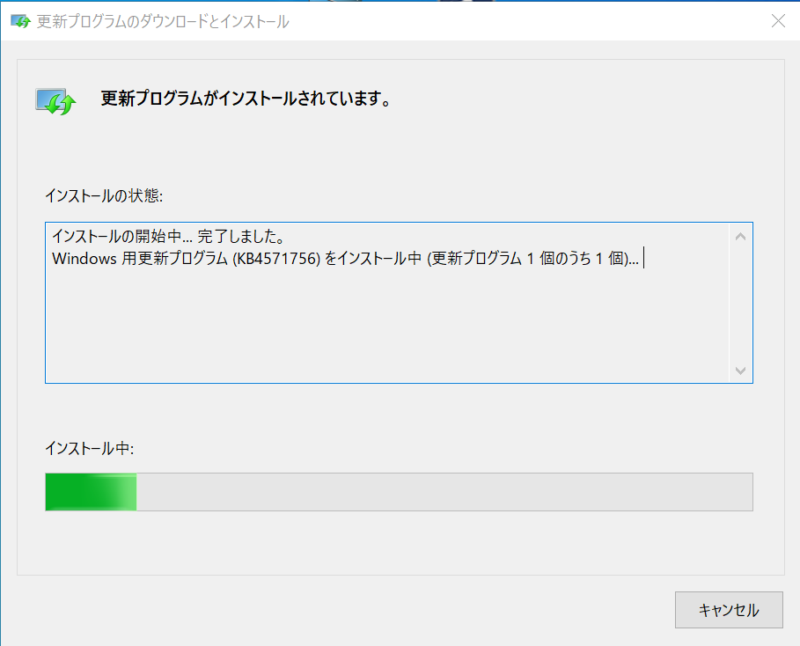
このまま完了するかと思ったのですが、「インストールされませんでした」になってしまいました。
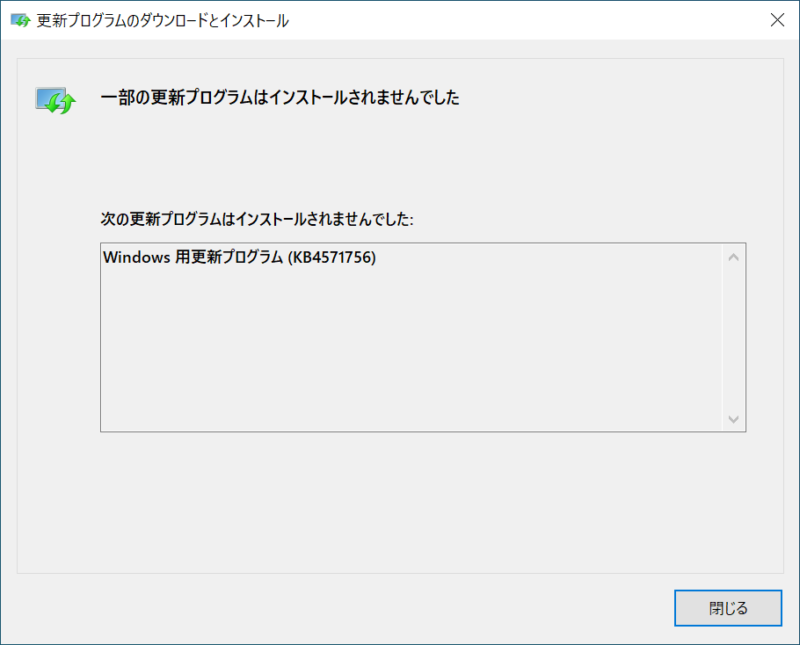
「startcomponentcleanup」と「スタンドアロンインストーラ」の合せ技
先程の手順をおさらいしてみます。
- コマンド プロンプトで「startcomponentcleanup」を行い、再起動。
- WindowsUpdate をして、再度エラー(0x80073701)発生。
- (再起動せずに)スタンドアロンインストーラの手動インストールをして失敗。
もしかしたら、WindowsUpdateのゴミが残ってたのかもしれないと思い、3の手順の前に再起動してみました。
結果・・・やっぱりダメでした。
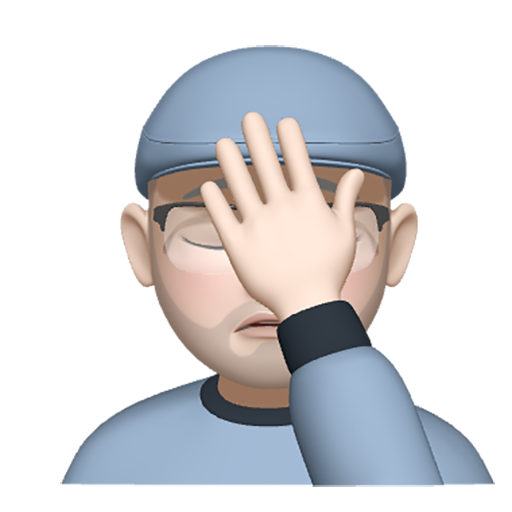
あちゃー・・・困ったぞと。
詳細は省きますが、やはりWindowsUpdateの整合性が何らかの理由で取れていないのではないかと推察しました。
restorehelthの実行
再度「コマンド プロンプト」を、「管理者として実行」して、下記のコマンドでWindowsの壊れた環境を修復してみます。
dism.exe /online /cleanup-image /restorehealth
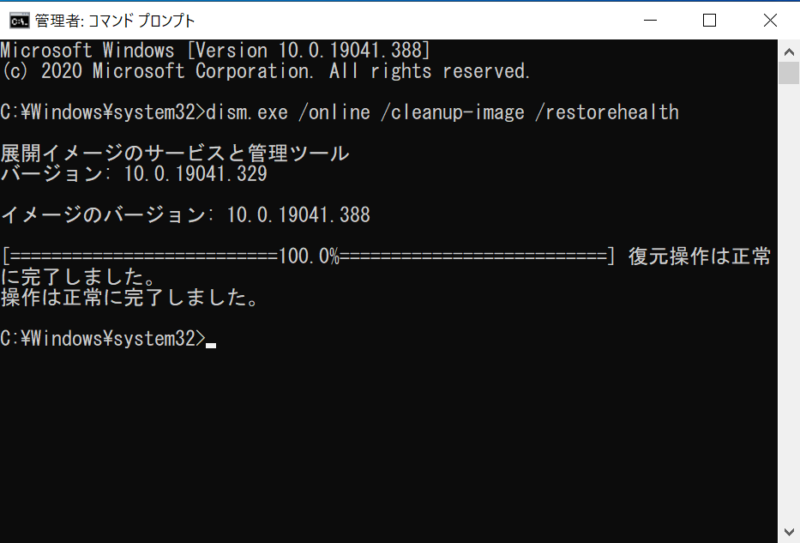
終了したら、再起動し、再度WindowsUpdateを行います。
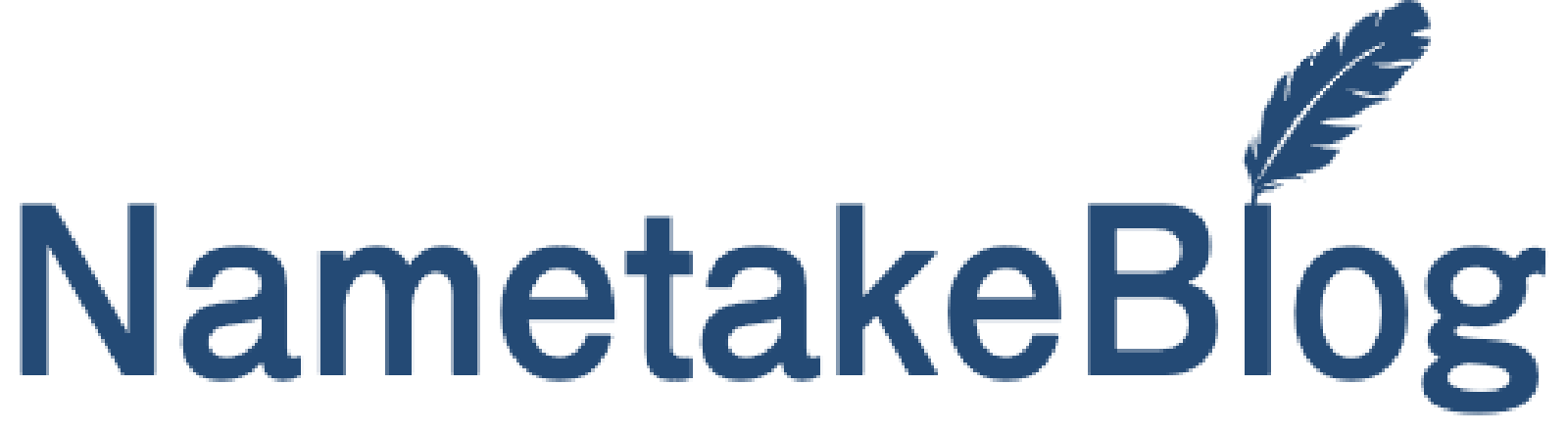
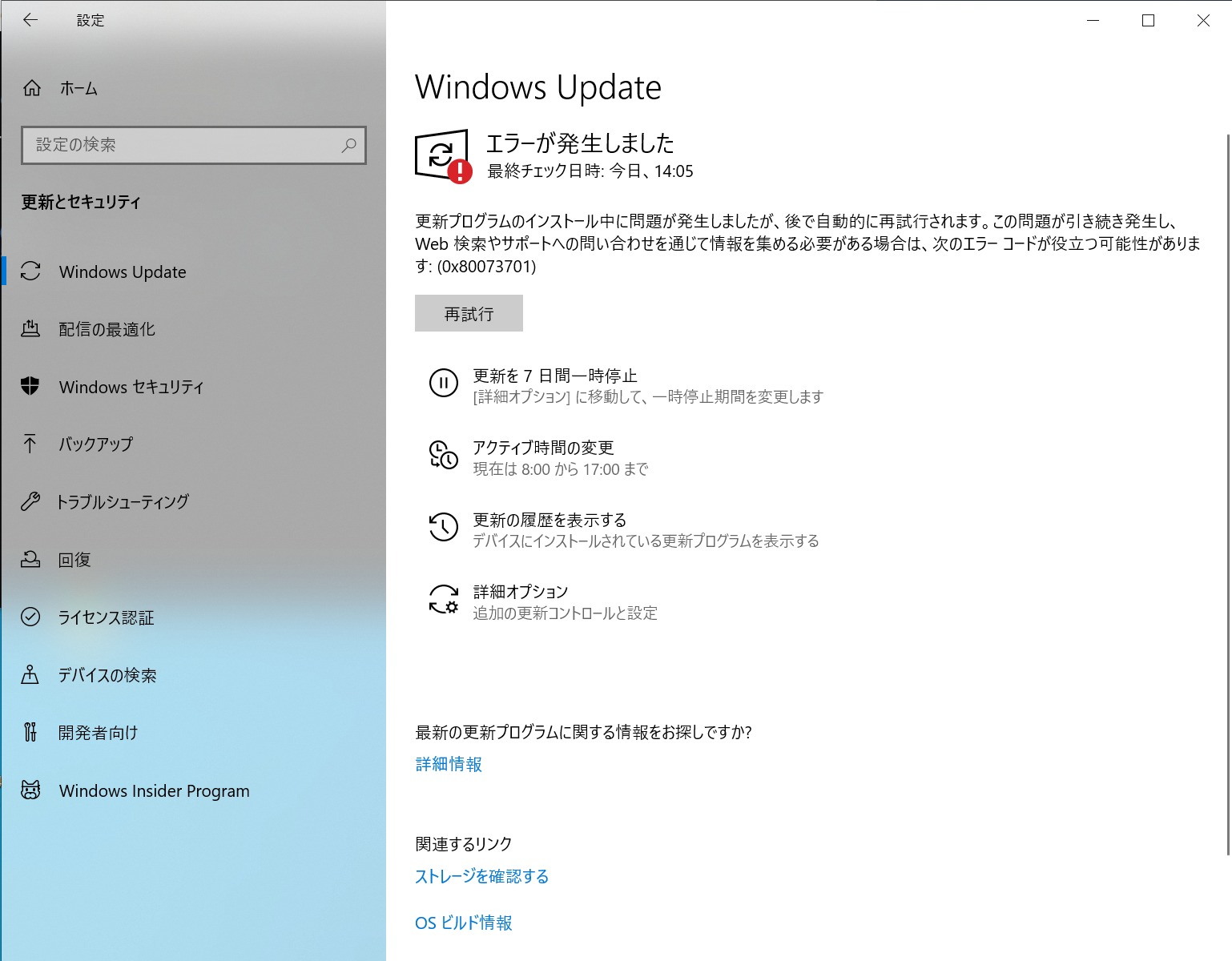
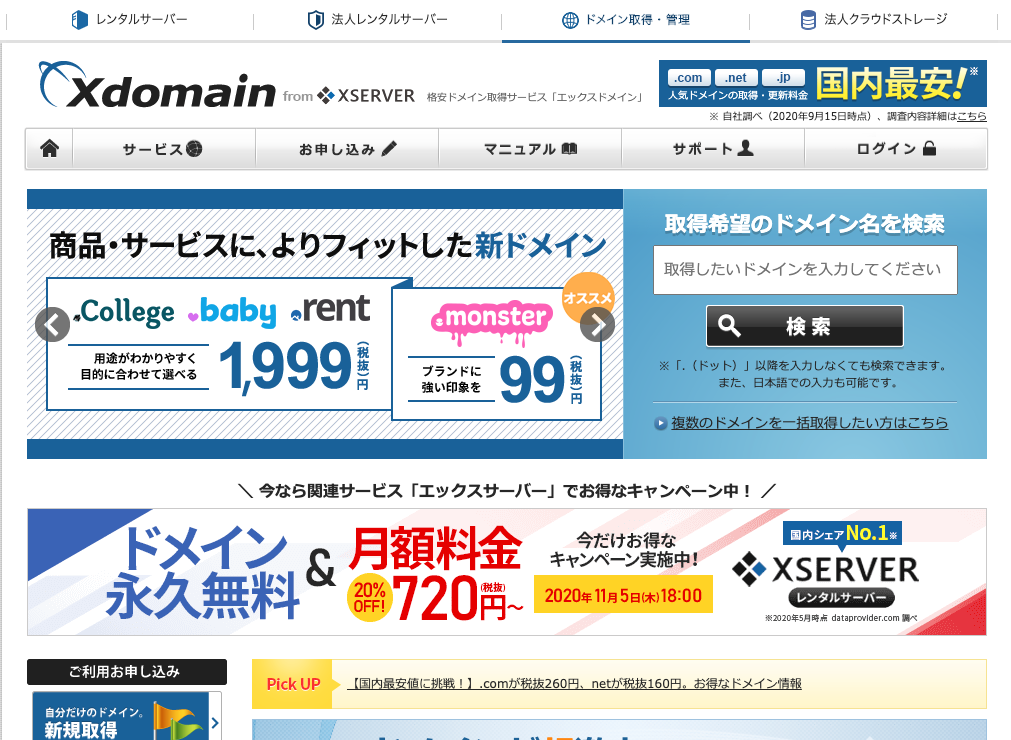
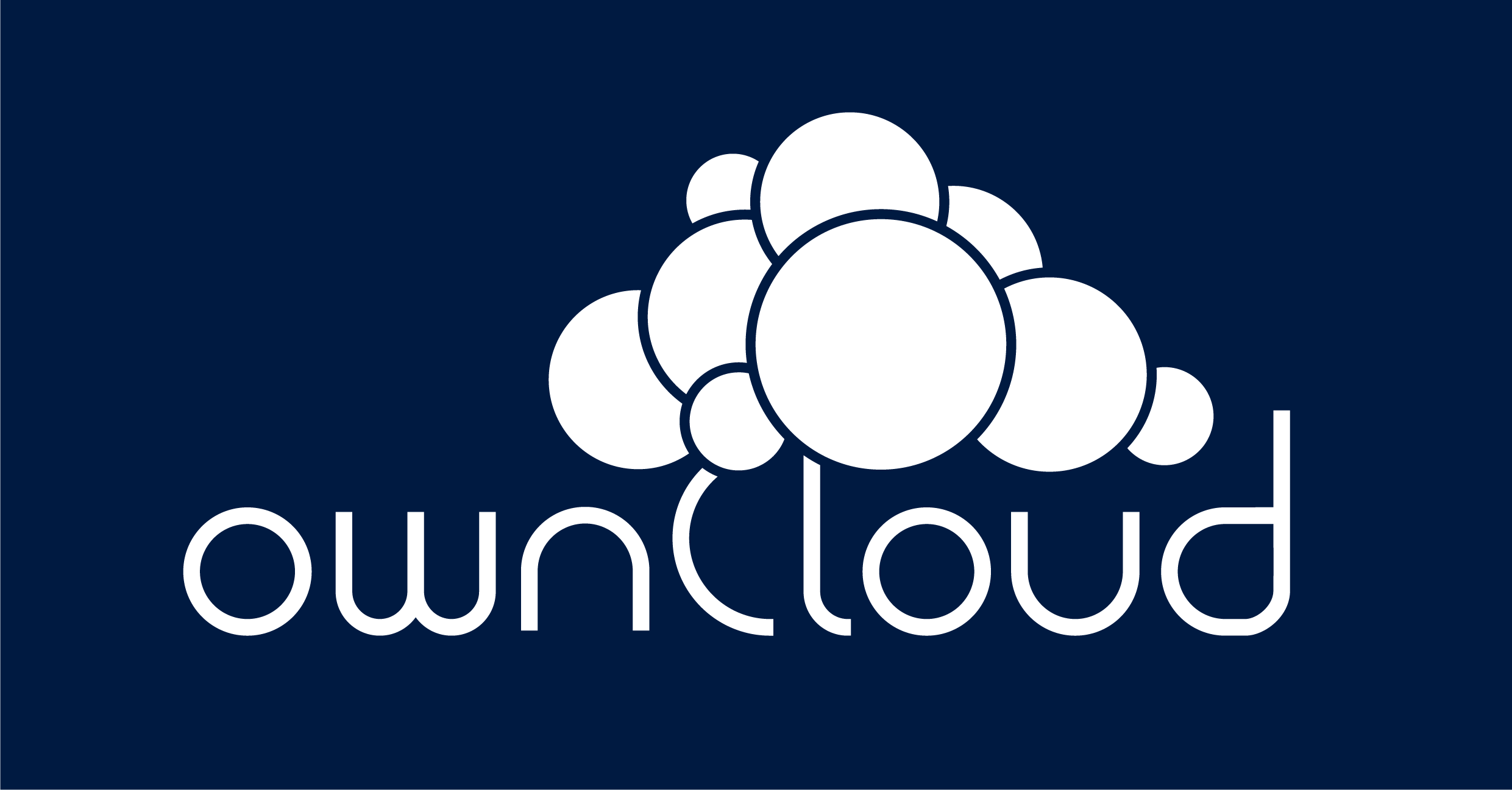
コメント
更新プログラム 0x80073701が終了しません。再試行を数回行いました、それでも解決しません。